
Kindle Fire — это удобный способ хранить и носить с собой все ваши любимые книги. Однако иногда вам захочется послушать аудиокнигу, тем более что Kindle Fire поддерживает аудиоформаты.
Содержание
Возможно ли добавить аудиокнигу в Kindle Fire? Да, и это довольно просто. К счастью, устройство имеет встроенное приложение, которое позволяет получать аудиокниги из официального магазина Amazon и слушать их на ходу.
В этой статье мы расскажем, как использовать это приложение и как добавлять новые аудиокниги, используя учетную запись Amazon.
Установка учетной записи Audible
Audible — это официальное приложение для Kindle Fire, которое позволяет слушать аудиокниги через это устройство. Оно должно автоматически синхронизироваться с вашей учетной записью Amazon, и все аудиокниги, которые вы приобретаете через эту учетную запись, автоматически добавляются в приложение.
Прежде чем приобретать новые аудиокниги и добавлять их на Kindle Fire, необходимо сначала настроить учетную запись Audible. Следуйте следующим инструкциям:
- Откройте меню приложений на вашем устройстве Kindle Fire.
- Найдите в меню приложение Audible. Поскольку Audible является встроенным приложением, вы не можете его удалить. Поэтому оно должно быть где-то в меню.
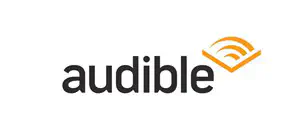
- Запустите приложение.
- Нажмите «Я новичок в Audible», если вы используете приложение впервые. Если у вас уже есть учетная запись, выберите «Войти» и введите свои учетные данные.
Если вы выбрали «Я новичок в Audible», просто выберите страну, в которой вы находитесь, и приложение автоматически подключится к той же учетной записи, на которую зарегистрировано устройство.
Когда вы откроете приложение в первый раз, вы увидите список отрывков книг, которые вы можете загрузить, чтобы проверить качество звука. После этого вы попадете на главный экран приложения.
Как добавить аудиокниги в Audible
Поскольку ваша учетная запись Amazon и учетная запись Kindle Fire одинаковы, все аудиокниги, приобретенные через вашу учетную запись Amazon, появятся в приложении. Если вы не знаете, как это сделать, просто выполните следующие действия:
Запустите приложение Audible.
Нажмите вкладку «Аудиокниги» в верхней части устройства. Здесь вы увидите все приобретенные аудиокниги, подключенные к вашему приложению Audible.

Нажмите «Магазин» в правом верхнем углу экрана, чтобы открыть меню магазина.
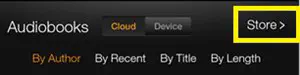
Используйте строку поиска в правой части экрана, чтобы ввести книгу, которую вы хотите добавить/купить. Также вы можете выбрать самые продаваемые книги или выполнить поиск по автору или жанру.
Нажмите на книгу, которую вы хотите приобрести.
Нажмите кнопку «Купить» под описанием книги.
Нажмите «Библиотека» в правом верхнем углу, когда вы получите книгу. Откроются две вкладки — Cloud и Device.
Примечание: Все аудиокниги, которые вы покупаете на Amazon, хранятся в Cloud. Если вы хотите воспроизводить их на вашем Kindle Fire, когда вы не подключены к Интернету, вам нужно сначала загрузить их.
Нажмите название на вкладке Cloud, чтобы загрузить его на устройство.
Переключитесь на ‘Device.’
Запустите название, которое вы хотите прослушать.
Что делать, если ваши учетные записи Amazon и Kindle Fire отличаются?
Если вы вошли в учетную запись Audible, которая отличается от вашей учетной записи Amazon, все книги, которые вы приобрели через Amazon, не появятся в вашем приложении Audible. В этой ситуации вам придется связать учетные записи Audible и Amazon.
Имейте в виду, что как только вы свяжете учетные записи Audible и Amazon, ваше имя пользователя Audible больше не будет работать. Вам нужно будет использовать учетные данные Amazon для входа в приложение.
Единственный способ связать учетные записи — через веб-страницу Audible. Сделайте следующее:
- Перейдите на веб-страницу Audible.
- Нажмите кнопку «Войти» в правом верхнем углу страницы. Если вы уже вошли в систему, просто выберите «Привет, [ваше имя пользователя]».
- Выберите «Детали аккаунта» из выпадающего меню.
- Выберите «Подключить ваш аккаунт Amazon к Audible» на следующей странице.
- Введите ваш пароль Audible.
- Нажмите «Следующий шаг».
- Введите свои учетные данные Amazon и снова нажмите «Следующий шаг».
- Выберите предпочтительный способ оплаты и введите все данные.
- Нажмите «Готово».
Теперь при следующем запуске приложения Audible вы увидите все купленные названия. Вы можете просто выполнить шаги из предыдущего раздела, чтобы приобрести и прослушать желаемую аудиокнигу.
Бесплатные аудиокниги и подписки
Подписавшись на премиум-аккаунт Audible, вы получите бесплатную пробную версию на месяц с привлекательными скидками и бесплатными раздачами широкого спектра наименований. Вы также получите кредиты магазина, которые сможете использовать вместо реальных денег для покупки некоторых книг.
С другой стороны, если вы хотите получить бесплатные книги из официального магазина Amazon, вы можете просто ввести слово «free» рядом с нужным названием в строке поиска. Например, набрав «housing tips free», вы получите список всех аудиокниг, которые вы можете добавить в свой аккаунт и слушать бесплатно.
Также все книги из библиотеки Amazon, которые относятся к общественному достоянию, доступны бесплатно. Продолжайте искать, и вы легко сможете пополнить свою библиотеку знаменитой классикой, не потратив ни цента.
Сохранность аудиокниг
Благодаря учетной записи Amazon все ваши аудиокниги останутся в облаке, независимо от состояния вашего Kindle Fire.
Если ваш Kindle Fire сломается или с ним что-то случится, вам не придется беспокоиться о потере всех ваших драгоценных книг. Когда вы отремонтируете устройство или купите новое, вы сможете легко загрузить их снова. То же самое касается обновления до новой версии планшета Fire.
Чтение или прослушивание — что вы предпочитаете? А также, какие аудиокниги вы бы порекомендовали читателям? Оставьте комментарий ниже и поделитесь своим мнением с сообществом.
YouTube видео: Как добавить аудиокниги в Kindle Fire
Вопросы и ответы по теме: “Как добавить аудиокниги в Kindle Fire”
Как закачать аудиокнигу на Киндл?
- Kindle Paperwhite.
- Добавить аудиокниги в iTunes.
- Основной интерфейс
- Выберите альбом для прослушивания аудиокниг
- Выберите формат аудиокниг
- Преобразование M4P в MP3.
Как добавить аудиокнигу?
**Android устройства:**1. Подключите ваше устройство к компьютеру. 2. Устройство отобразится как съемный диск. 3. Скопируйте файлы книги в одну из папок вашего устройства, например, создайте папку AudioBooks. 4. Откройте встроенный плеер и добавьте созданную папку как источник аудиофайлов.
Как добавить аудиокнигу в приложение книги?
Перетяните аудиокнигу в окно приложения «Книги». В приложении «Книги» выберите «Файл» > «Импортировать», перейдите в папку «Загрузки», выберите аудиокнигу, затем нажмите «Импортировать».
Куда можно загрузить аудиокнигу?
- MAbook. Рейтинг в Google Play: 4,8.
- Voice AudioBook Player. Рейтинг в Google Play: 4,4.
- «Модель для сборки — аудиокниги» Рейтинг в Google Play: 4,7.
- Smart AudioBook Player. Рейтинг в Google Play: 4,8.
- «Сирин: плеер для аудиокниг» Рейтинг в Google Play: 4,8.
- Simple AudioBook Player.
- PlayBooks.
- «ЛитРес: Читай и слушай онлайн»
Как перенести книги на Киндл?
В разделе «Переносные устройства» дважды нажмите Kindle > Внутреннее хранилище . Дважды нажмите Книги и переместите окно в сторону. Найдите файл MOBI который вы сохранили на шаге 1, затем перетащите его в папку Книги вы открыли на шаге 5. Дождитесь передачи файла и безопасно извлечь устройство с вашего компьютера.
Как открыть fb2 на Kindle?
Все электронные книги Amazon не читают формат fb2. Только форматы mobi, azw, azw3, txt и pdf. Книги в формате mobi доступны для покупки в магазине Литрес, их можно скачать бесплатно из многих онлайн библиотек или с помощью программы Calibre автоматически преобразовать на компьютере без потери качества.











